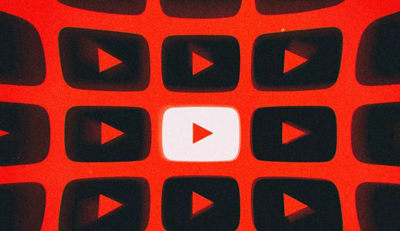 نحوه حذف خودکار تاریخچه یوتیوب حریم خصوصی به یک مسئله بزرگ در فضای کانال تبدیل شده است. در نتیجه، خدمات بیشتر و بیشتری در حال اضافه کردن ویژگیهایی هستند که نگرانیهای مربوط به حریم خصوصی را برطرف میکنند. اگر کاربر یوتیوب هستید، یکی از این مشکلات پیدا کردن استوری است که میتواند بیشتر از آنچه میخواهید بدانید درباره شما بگوید. اگر بتوانید تاریخچه قدیمی خود را حذف کنید، گوگل این فرآیند را خودکار کرده است، بنابراین دیگر نیازی به انجام مداوم آن ندارید. می توانید برای رفتن مستقیم به لینک زیر بروید یا می توانید از صفحه اصلی حساب Google خود شروع کنید. https://myactivity.google.com/activitycontrols/youtube در برگه «دادهها و شخصیسازیها»، سپس «سابقه YouTube» > «مدیریت فعالیت».برو و کلیک کن
نحوه حذف خودکار تاریخچه یوتیوب حریم خصوصی به یک مسئله بزرگ در فضای کانال تبدیل شده است. در نتیجه، خدمات بیشتر و بیشتری در حال اضافه کردن ویژگیهایی هستند که نگرانیهای مربوط به حریم خصوصی را برطرف میکنند. اگر کاربر یوتیوب هستید، یکی از این مشکلات پیدا کردن استوری است که میتواند بیشتر از آنچه میخواهید بدانید درباره شما بگوید. اگر بتوانید تاریخچه قدیمی خود را حذف کنید، گوگل این فرآیند را خودکار کرده است، بنابراین دیگر نیازی به انجام مداوم آن ندارید. می توانید برای رفتن مستقیم به لینک زیر بروید یا می توانید از صفحه اصلی حساب Google خود شروع کنید. https://myactivity.google.com/activitycontrols/youtube در برگه «دادهها و شخصیسازیها»، سپس «سابقه YouTube» > «مدیریت فعالیت».برو و کلیک کن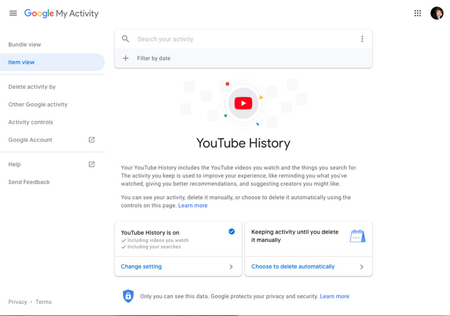 یکی از راه های جلوگیری از این نوع نفوذ، حذف تاریخچه یوتیوب است. در تاریخچه یوتیوب دو کادر خواهید دید. کادر سمت راست به شما کمک می کند تا تعیین کنید که آیا بازدیدها و سابقه جستجوی YouTube شما حذف می شود یا خیر. اگر قبلاً در این صفحه نبوده اید، ممکن است بگوید “مطمئن شوید که آن را به صورت دستی حذف نکنید”. در این لینک، روی «انتخاب برای حذف خودکار» کلیک کنید.
یکی از راه های جلوگیری از این نوع نفوذ، حذف تاریخچه یوتیوب است. در تاریخچه یوتیوب دو کادر خواهید دید. کادر سمت راست به شما کمک می کند تا تعیین کنید که آیا بازدیدها و سابقه جستجوی YouTube شما حذف می شود یا خیر. اگر قبلاً در این صفحه نبوده اید، ممکن است بگوید “مطمئن شوید که آن را به صورت دستی حذف نکنید”. در این لینک، روی «انتخاب برای حذف خودکار» کلیک کنید. 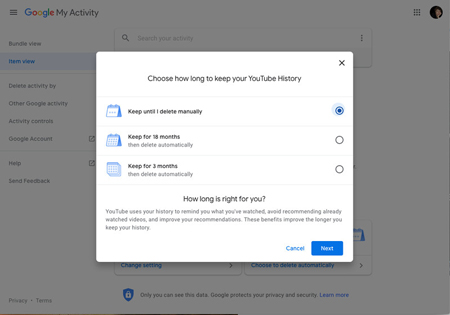 فعال کردن حذف خودکار سابقه YouTube میتوانید انتخاب کنید که Google سابقه YouTube شما را پس از سه ماه یا بعد از 18 ماه حذف کند. بر روی گزینه مورد نظر خود کلیک کنید.
فعال کردن حذف خودکار سابقه YouTube میتوانید انتخاب کنید که Google سابقه YouTube شما را پس از سه ماه یا بعد از 18 ماه حذف کند. بر روی گزینه مورد نظر خود کلیک کنید. 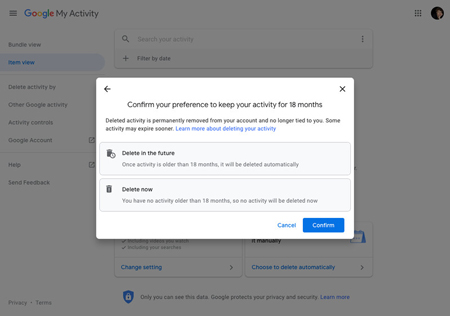 حذف سابقه YouTube خود را تأیید کنید. اگر مورد دیگری فوراً حذف شود، گوگل اکنون به شما می گوید (چون سه یا 18 ماهه است).
حذف سابقه YouTube خود را تأیید کنید. اگر مورد دیگری فوراً حذف شود، گوگل اکنون به شما می گوید (چون سه یا 18 ماهه است). 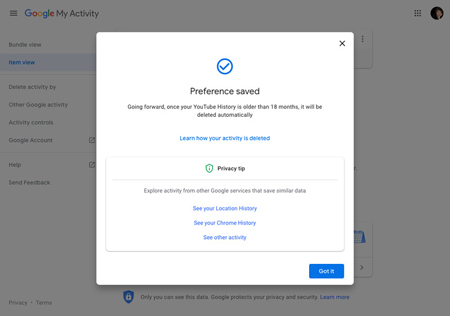 حذف خودکار سابقه YouTube کار شما تمام شد! تاریخچه YouTube را ذخیره نکنید: اگر ترجیح می دهید همه چیز را ساده نگه دارید و هرگز سابقه خود را ذخیره نکنید، می توانید این کار را نیز انجام دهید.از صفحه داستان YouTube شروع کنید و کادر سمت چپ را علامت بزنید
حذف خودکار سابقه YouTube کار شما تمام شد! تاریخچه YouTube را ذخیره نکنید: اگر ترجیح می دهید همه چیز را ساده نگه دارید و هرگز سابقه خود را ذخیره نکنید، می توانید این کار را نیز انجام دهید.از صفحه داستان YouTube شروع کنید و کادر سمت چپ را علامت بزنید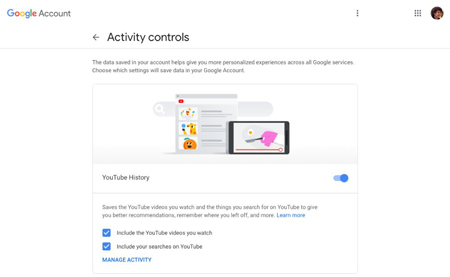 Clear YouTube History به شما می گوید که سابقه YouTube شما فعال است یا خیر. اگر روشن است و میخواهید آن را خاموش کنید: روی «تغییر تنظیمات» کلیک کنید. دو کادر مشاهده خواهید کرد: «ویدیوهای YouTube را که تماشا میکنید شامل شود» «جستجوهای YouTube خود را شامل شود» (از جمله جستجوهای YouTube شما) اگر علامت آن را بردارید، ذخیره مجموعه شما در آن تاریخی که خاص است متوقف میشود. اگر میخواهید توقف کنید، آن را روی «خاموش» قرار دهید.
Clear YouTube History به شما می گوید که سابقه YouTube شما فعال است یا خیر. اگر روشن است و میخواهید آن را خاموش کنید: روی «تغییر تنظیمات» کلیک کنید. دو کادر مشاهده خواهید کرد: «ویدیوهای YouTube را که تماشا میکنید شامل شود» «جستجوهای YouTube خود را شامل شود» (از جمله جستجوهای YouTube شما) اگر علامت آن را بردارید، ذخیره مجموعه شما در آن تاریخی که خاص است متوقف میشود. اگر میخواهید توقف کنید، آن را روی «خاموش» قرار دهید. 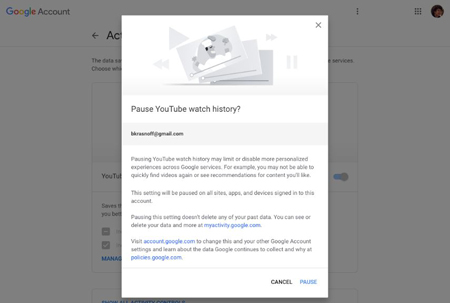 حذف تاریخچه یوتیوب در نهایت، اگر میخواهید کل تاریخچه یوتیوب خود را همین الان حذف کنید: در صفحه سابقه YouTube، روی سه نقطه در سمت راست بالای کادر تحقیق کلیک کنید.
حذف تاریخچه یوتیوب در نهایت، اگر میخواهید کل تاریخچه یوتیوب خود را همین الان حذف کنید: در صفحه سابقه YouTube، روی سه نقطه در سمت راست بالای کادر تحقیق کلیک کنید. 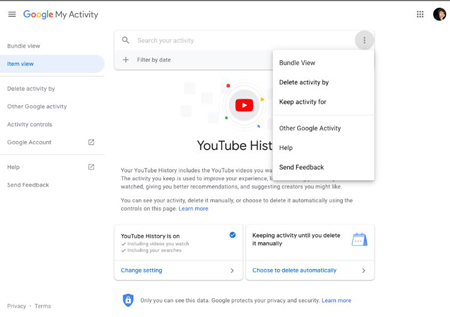
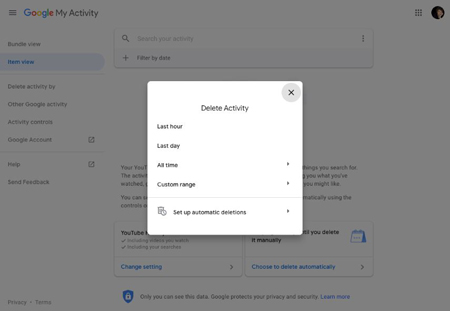 چگونه به طور خودکار سابقه فعالیت YouTube خود را برای ساعت گذشته، آخرین روز، همیشه یا در محدوده مشخصی حذف کنید. پیوندهایی وجود دارد که شما را به گزینه های حذف خودکار می برد که قبلاً توضیح دادیم.
چگونه به طور خودکار سابقه فعالیت YouTube خود را برای ساعت گذشته، آخرین روز، همیشه یا در محدوده مشخصی حذف کنید. پیوندهایی وجود دارد که شما را به گزینه های حذف خودکار می برد که قبلاً توضیح دادیم.








